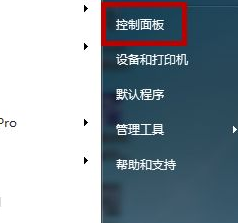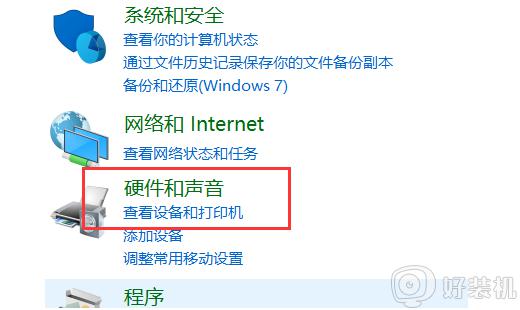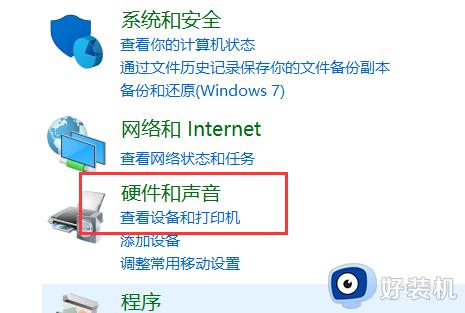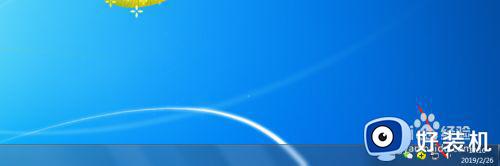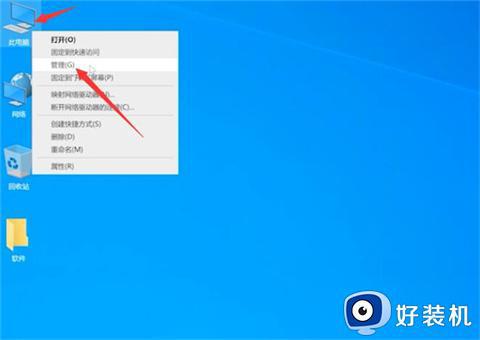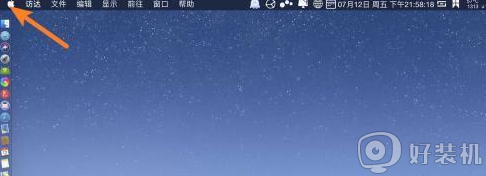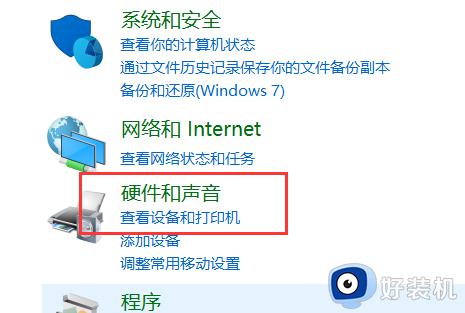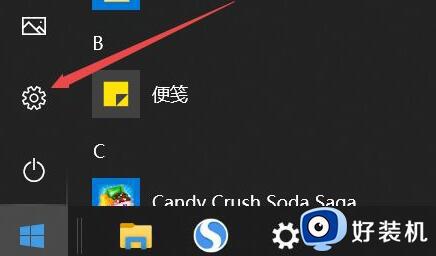电脑插麦克风没有声音怎么回事 电脑插了耳机麦克风没有声音如何处理
麦克风大家应该都很熟悉吧,我们如果要在电脑中录音的话,就会用到麦克风,可是有时候会遇到各种问题,比如最近就有小伙伴反映说电脑插麦克风后没有任何声音的情况,这样就无法录音了,这可该怎么办呢,不用担心,针对电脑插了耳机麦克风没有声音这个问题,本教程就给大家讲述一下详细的解决方法吧。
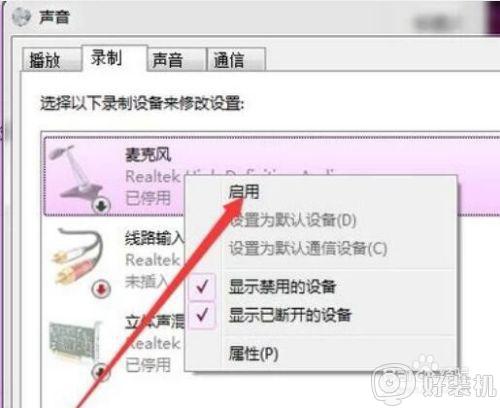
具体解决方法如下:
1、当出现录音没有声音的时候,首先我们来检查我们的接口是否正常。耳麦一般有两根线,一根连接到音频一根连接的话筒。

2、在耳麦线接口上标志有接口的说明,麦克风上面有一个话筒的标志,音频接口,上面有一个耳机的标志。

3、按照电脑上的接口说明,红色的接口一般都是连接话筒,绿色的接口一般都是连接耳机音源。

4、连接好之后再测试是否能够听到声音和录音。如果还是没有效果的话,用鼠标右键点击电脑桌面的音量选项。

5、在出现的页面点击录音设备,进入录音设备设置面板。
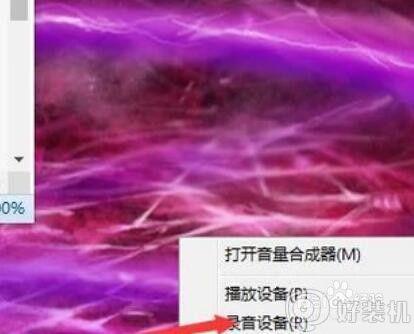
6、在录音设置面板可以看到上面的麦克风是停用的,用鼠标右键点击麦克风,在出现的栏目点击“启用”。
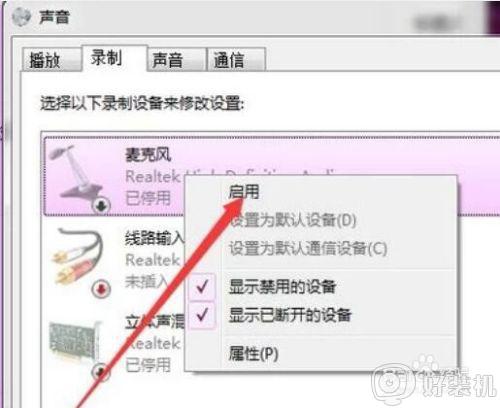
上述给大家讲解的就是电脑插麦克风没有声音的详细解决方法,如果你有遇到一样情况的话,就可以学习上面的方法步骤来进行解决,大家可以试试看吧。